Zawsze chciałeś stworzyć tę scenę dezintegracji retro science-fiction? To jest łatwe. Wykonaj poniższe czynności, aby stworzyć własne sceny z efektami dezintegracji w programie After Effects.
Science fiction to jeden z najbardziej lubianych gatunków w kinie, ale ma swoje wyzwania. Kiedy rozgrywasz swój film w odległej przyszłości, wszystko musi mieć krawędź nieznanego o tym. Dotyczy to również broni. Nic tak nie mówi o „science fiction”, jak demonstracja zaawansowanej technologii, a zdecydowanie najczęstszym z nich jest ktoś, kto zostaje postrzelony z pistoletu promieniowego.
Od początku kręcenia filmów reżyserzy zmagali się z tworzeniem realistycznie wyglądających efektów wizualnych, gdy ktoś zostaje „oszołomiony”. Na początku Star Trek , pechowy kosmita (lub czerwona koszula) po prostu zniknął w miękkim blasku. Przy dzisiejszych komputerach i oprogramowaniu jesteśmy w stanie stworzyć całkiem niezłą dezintegrację za pomocą tylko narzędzi dostępnych w After Effects — i możemy to zrobić w mniej niż dziesięć minut. Oto jak.
Załaduj swoje elementy
Aby rozpocząć, potrzebujesz trzech elementów:
- Płytka w tle
- Nagranie na zielonym ekranie przedstawiające reakcję twojej pechowej ofiary na uderzenie
- Krytowane nagranie jakiegoś rodzaju eksplozji
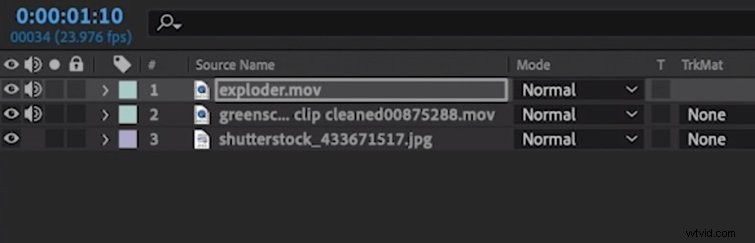
Zacznij od załadowania wszystkich trzech elementów do programu After Effects. Dodaj je jeden na drugim, z tłem na dole i eksplozją na górze.
Efekt Unmult

Użyj Efektu Unmult aby tło wybuchu było przezroczyste, jeśli jest czarne. Następnie dodaj Efekt przemieszczenia na osobę i powiązać jej warstwę z wybuchem. Ustaw parametr poziomy na Czerwony a parametr pionowy na Niebieski , choć może się to różnić w zależności od koloru eksplozji.
Jeśli wyłączysz rzeczywistą warstwę eksplozji, powinieneś teraz zobaczyć falowanie jej przemieszczenia przez człowieka. Włączając go ponownie i dostosowując czas wybuchu o kilka klatek do przodu lub do tyłu, możesz zwiększyć efekt.
Efekt waporyzacji
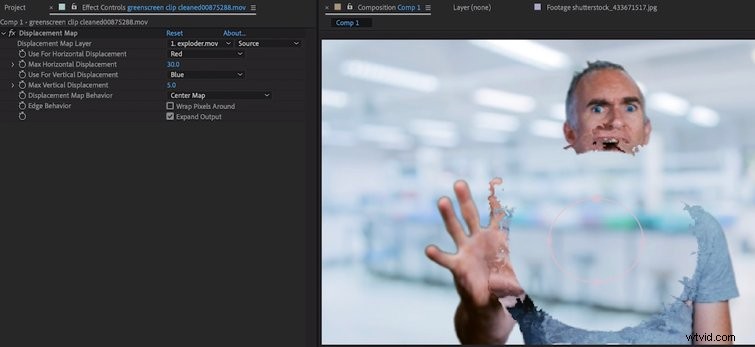
Teraz dodamy okrągłą maskę na osobie w centralnym punkcie eksplozji i wykadrujemy ją kluczem. Najpierw odwróć maskę, a następnie dostosuj rozszerzenie maski tak, aby podążało za falowaniem przemieszczenia i zwiększało się w miarę wychodzenia. Możesz także dostosować nieprzezroczystość osoby, aby zanikała wraz z rozszerzaniem się maski.

Możesz teraz zrobić duplikat eksplozji, dodać filtr odwracający, aby zmienić kolor na czarny i umieścić go pod osobą. Będzie to wyglądało, jakby więcej substancji odparowywało w miarę pojawiania się efektu.
Efekt CC Light Burst
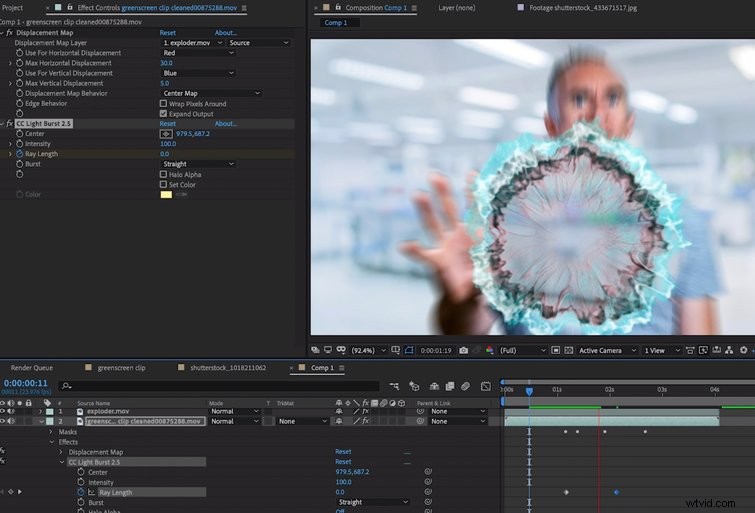
Ostatnim krokiem jest dodanie efektu o nazwie CC Light Burst do osoby. Będziesz musiał ustawić kluczowanie długości promienia — zaczynając od zera i zwiększając się do trzydziestu — w miarę przemieszczania się eksplozji. Uważam, że 300 to dobra intensywność, ale dostosuj się do smaku.
I masz to:dobrze wyglądający efekt dezintegracji w mniej niż dziesięć minut. Pomyśl o tych wczesnych pionierach science-fiction, którzy spędzili setki godzin na malowaniu elektryczności na swoich aktorach — klatka po klatce.
Rozwijaj swoje umiejętności w zakresie grafiki ruchomej! Sprawdź jeszcze kilka samouczków, wskazówek, sztuczek i podsumowań dotyczących programu After Effects:
- 10-minutowy kurs zderzeniowy:wtyczka Newton 3 After Effects
- Odkrywanie nowej wtyczki po efektach zniekształceń obiektywu
- 9 DARMOWYCH szablonów After Effects
- 10 najlepszych płatnych i bezpłatnych skryptów i wtyczek do programu After Effects
Zdjęcie okładki za pośrednictwem Stamatoyoshi.
